Har du noen gang hatt en DVD-spiller og lurt på om den kan spille av MP4-videoer? Det er et av spørsmålene som dukker opp når vi begynner å bruke mer moderne videoformater. MP4 er overalt i disse dager, enten du strømmer fra telefonen din, laster ned filmer eller deler klipp med venner. Men siden DVD-er og DVD-spillere har eksistert en stund, kan det være litt forvirrende å avgjøre om disse gammeldagse dingsene kan håndtere nyere filtyper, for eksempel MP4. I denne artikkelen vil vi gi et detaljert svar på om MP4-filer kan spilles av på en DVD-spillerLa oss komme i gang.

- Del 1: Kan en DVD-spiller spille av en MP4-video
- Del 2: Slik spiller du MP4-video på nyere DVD-spiller
- Del 3: Slik spiller du MP4-video på tradisjonell/gammel DVD-spiller
- Del 4: Beste DVD-spillerprogramvare for å spille MP4
- Del 5: Vanlige spørsmål om MP4- og DVD-spiller
Del 1. Kan en DVD-spiller spille av en MP4-video?
Før var svaret nei. De fleste eldre DVD-spillere kan ikke spille av MP4-videoer. De mest aksepterte videoformatene av DVD-spillere er MPEG-1 og MPEG-2, også kjent som H.262. MP4-formatet, også kjent som MPEG-4, som ble laget så sent som i 2001, er utenfor DVD-spillernes kapasitet.
Svaret kan imidlertid være ja, fordi mange moderne DVD-spillere leveres med en USB-port. Disse spillerne har ofte en viss grad av MP4-avspillingsfunksjonalitet, men selv da er ikke kompatibilitet garantert. Den spesifikke MP4-filen kan ikke spilles av på grunn av kodekproblemer, oppløsning, Blu-ray-spillermodeller og andre parametere.
Del 2. Slik spiller du MP4-video på nyere DVD-spillere
Så du lurer på om den nye DVD-spilleren din kan håndtere MP4-filer? Gode nyheter! Mange av de nyere modellene, spesielt de praktiske og bærbare, kan faktisk gjøre det.
Når du handler, se etter produkter som spesifikt oppgir at de støtter MP4-avspilling eller hevder å spille av et «bredt spekter av formater». Du vil ofte se merker som MEGATEK og GOnavidio som tilbyr denne typen funksjoner. I tillegg kommer mange av dem med ekstra fordeler, for eksempel HDMI-porter, SD-kortlesere og selvfølgelig de praktiske bærbare designene.
Her er de enkle trinnene for å spille av MP4 på en DVD-spiller.
Trinn 1.Sørg for at USB-minnepinnen er formatert til et filsystem som er kompatibelt med DVD-spilleren. FAT32 er det mest støttede. Noen spillere støtter kanskje også NTFS. Formatering fjerner vanligvis alle data, så ta en sikkerhetskopi av alt viktig først.
Steg 2.Kopier MP4-videofilen(e) fra datamaskinen til rotkatalogen eller en tydelig navngitt mappe på USB-minnepinnen. Unngå dypt nestede mapper, da noen spillere har begrensninger på mappedybde.
Trinn 3.Finn USB-porten på DVD-spilleren, som vanligvis er plassert på forsiden eller siden. Sett USB-minnepinnen forsiktig inn i porten.
Trinn 4.Slå på TV-en og DVD-spilleren.
Bruk DVD-spillerens fjernkontroll til å trykke på «Input»-, «Source»- eller «USB»-knappen. Dette vil sette spilleren i USB-medieavspillingsmodus.
Noen ganger vil spilleren automatisk oppdage USB-en og be deg om å bla gjennom innholdet.
Trinn 5.Bruk navigasjonsknappene på fjernkontrollen (opp, ned, venstre, høyre, OK/Enter) for å bla gjennom mappene og finne MP4-filen.
Når du har markert MP4-filen, trykker du på «OK»- eller «Spill av»-knappen for å starte avspillingen.
Del 3. Slik spiller du MP4-video på tradisjonell/gammel DVD-spiller
For å spille av MP4-videoer på eldre DVD-spillere, bruk ganske enkelt en DVD-skaper til å brenne MP4-filer på en DVD, og spill dem deretter direkte med DVD-spilleren.
DVD Creator er en programvare for å konvertere MP4-filer til DVD. Den kan sende ut forskjellige DVD-typer som DVD-ROM, DVD-R, DVD+R, DVD+RW, DVD-RAM og mer. Ferdige DVD-menymaler er designet for dine stilige MP4-filmer, med tilpassede innstillinger for undertekster, lydspor, menybakgrunner og mer.
Det er et enkelt verktøy, og selv nybegynnere kan lage DVD-filer i løpet av tre trinn.
Trinn 1.Last ned DVD Creator gratis på Windows- eller Mac-datamaskinen din.
Gratis nedlasting
For Windows
Sikker nedlasting
Gratis nedlasting
for macOS
Sikker nedlasting
Sett inn en tom, skrivbar DVD (DVD-R eller DVD+R anbefales vanligvis for best kompatibilitet) i datamaskinens DVD-brennerstasjon.

Steg 2.Åpne programmet på datamaskinen. I hovedgrensesnittet blir du vanligvis bedt om å velge hvilken type disk du vil lage. Velg 'DVD-plate.'
Klikk på Legg til mediefil(er) -knappen for å legge til MP4-videofilene du vil inkludere på DVD-en. Du kan legge til flere filer.

DVD Creator tilbyr ofte redigeringsverktøy. Du finner vanligvis en «Rediger»-knapp ved siden av hver videofil eller en generell «Rediger»-fane.
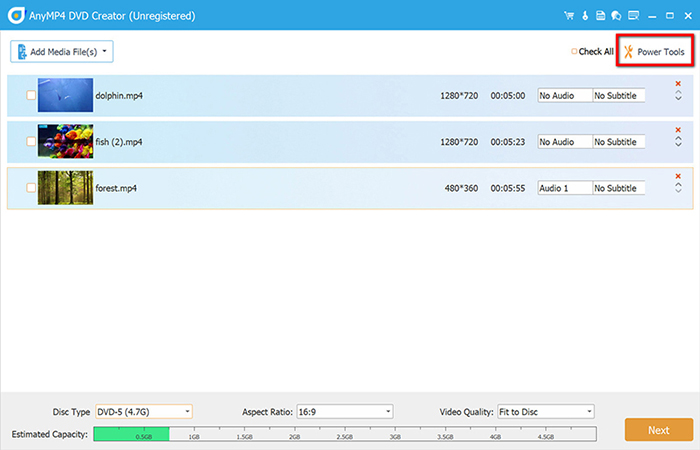
Listverk: Klipp ut uønskede deler av videoen ved å angi start- og sluttidspunkter.
AvlingFjern svarte striper eller uønskede kanter.
Roter/vendRiktig videoretning.
Effekt: Juster lysstyrke, kontrast, metning, fargetone og bruk filtre.
VannmerkeLegg til tekst- eller bildevannmerker.
Legg til/rediger lydspor og underteksterFor hver video kan du vanligvis klikke på knappen «Lydspor» eller «Teksting» for å justere lydvolum, forsinkelse eller legge til eksterne tekstfiler (f.eks. .SRT, .ASS, .SSA) og justere plasseringen, skrifttypen, størrelsen og fargen deres.

Trinn 3.Dette er en viktig funksjon for profesjonelle DVD-er. Klikk på «Neste»-knappen eller gå til «Meny»-delen.
Du vil se diverse menymaler. Bla gjennom og velg en du liker. Du kan også redigere menyrammen, knappestilen, menyteksten, bakgrunnsbildet, bakgrunnsmusikken og mer.

Trinn 4.Når du er fornøyd med alle innstillingene og tilpasningene, klikker du på 'Brenne'-knappen.
Et nytt vindu vil dukke opp, slik at du kan lagre som en ISO-fil eller brenn direkte til en plate.
Klikk på 'Start' for å starte brenneprosessen.

Del 4. Beste DVD-spillerprogramvare for å spille av MP4
I motsetning til programvare får DVD-spillere sjelden firmwareoppdateringer som legger til betydelige nye funksjoner eller forbedrer formatkompatibilitet. Eventuelle forbedringer eller feilrettinger er vanligvis små. De mangler vanligvis de «smarte» funksjonene som er vanlige i programvarespillere, for eksempel integrering av online strømming, app-økosystemer eller skytilkobling. Dessuten er hovedfunksjonen til en DVD-spiller å spille av fysiske plater. Dette betyr at du må lagre, håndtere og sette inn plater, noe som kan være mer upraktisk enn å lagre digitale filer. Derfor trenger du et programvarealternativ for DVD-spilleren.
Blu-ray Master Gratis Blu-ray-spiller er et alternativ. Den kan spille av alle DVD-er, i tillegg til DVD ISO-filer og DVD-mapper, noe som gjør den til det ideelle valget.
Nøkkelegenskaper:
- 1. Spill av MP4-filen (4K-støtte) på DVD-spilleren i original kvalitet.
- 2. Spill av videoer og lydfiler fra harddisker og eksterne diskstasjoner.
- 3. Spill av DVD- og Blu-ray-filer uten anstrengelse.
- 4. Produser utrolig bilde- og lydkvalitet.
- 5. Kompatibel med alle populære videoformater, inkludert MP4, MOV, MKV, WEBM, WMV, FLV, AVI, M4V, MTS, MT2S og mer.
Her er trinnene for å bruke denne gratis DVD-spillerprogramvaren til å se MP4- og DVD-filer på datamaskinen din.
Trinn 1.Gratis nedlasting og installer Blu-ray-spiller på Windows eller Mac. Dobbeltklikk snarveien for den på skrivebordet for å starte programmet. Den vil lastes umiddelbart.
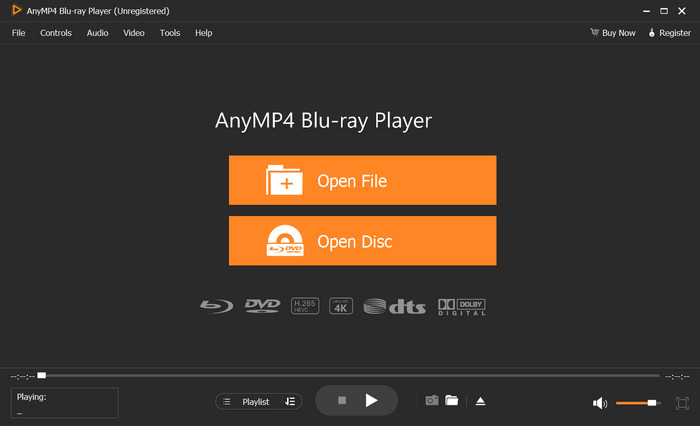
Steg 2.Kontroller at den eksterne DVD-stasjonen er riktig koblet til datamaskinen, og sett deretter inn DVD-platen i DVD-stasjonen. Nå forventes DVDen å spilles av automatisk i Blu-ray-spiller. Hvis ikke, klikk på Åpne platen knappen i midten av grensesnittet og velg platen du nettopp satt inn for å spille den.
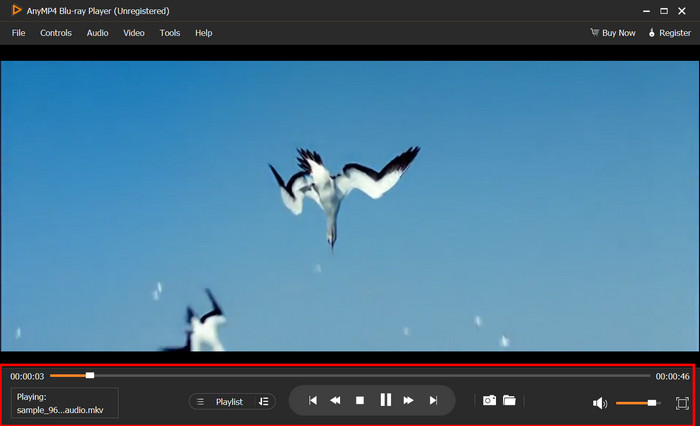
Del 5. Vanlige spørsmål om MP4- og DVD-spiller
-
Hvilke formater spiller DVD-spillere?
Det mest standardformatet som spilles av på alle DVD-spillere er MPEG-2. Vanlige DVD-spillere spiller også MPEG-1, DivX, DVD+R, DVD-R, MOV, WMV og WMA.
-
Hvorfor kan ikke MP4 spilles av på DVD-spilleren min?
For det første var eldre DVD-spillere designet for å spille av plater i MPEG-2-formatet, som er forskjellig fra strukturen til MP4-er. De forstår rett og slett ikke MP4-filtypen. For det andre kan selv nyere DVD-spillere med USB-porter som annonserer MP4-støtte være kresne. MP4 er en beholder for video og lyd, og hvis de spesifikke interne kodekene (som H.264 eller AAC) som brukes til å lage DVD-spillerens innebygde programvare ikke gjenkjenner MP4-en din, vil den ikke spilles av riktig, selv om filtypen er '.mp4'.
-
Hvilket format må en USB-stasjon være i for en DVD-spiller?
For at en USB-stasjon skal være kompatibel med de fleste DVD-spillere (spesielt de som er utstyrt med en USB-port for avspilling av medier), må den formateres med en spesifikk filsystemDe mest støttede filsystemene er: FAT32, NTFS og exFAT.
Konklusjon
Dette innlegget deler kunnskapen om hvorvidt en DVD-spiller kan spille av MP4-videofiler. Faktum er at eldre DVD-spillere ikke kan spille av MP4-videoer, ettersom MPEG-4-kodeken som brukes i MP4 ikke er på listen over støttede DVD-spillere. Nyere DVD-spillere med USB-porter kan imidlertid spille av MP4-filer fra et SD-kort satt inn i DVD-spilleren. For å spille av MP4 og DVD problemfritt, foreslår vi imidlertid at du prøver en gratis DVD-spillerprogramvare for å løse problemet.
Mer fra Blu-ray Master
Spill av vanlige videoer

Spill enkelt av Blu-ray-er, DVD-er og diverse video-/lydformater med omfattende avspillingsfunksjoner.
100% Sikker. Ingen virus

